Assuntos relacionados
[Windows 11] Solução de problemas - Sem conectividade de rede Wi-Fi ao instalar o Windows 11
Produtos aplicáveis: Notebook, desktop, PC multifuncional, dispositivo portátil para jogos, MiniPC, roteador sem fio
Se houver falta de conectividade de rede sem fio durante a configuração inicial (Out of Box Experience, OOBE) após a instalação do sistema operacional usando a mídia de instalação do Windows 11 (conforme mostrado na imagem abaixo), você pode tentar carregar os drivers apropriados durante o processo de instalação.
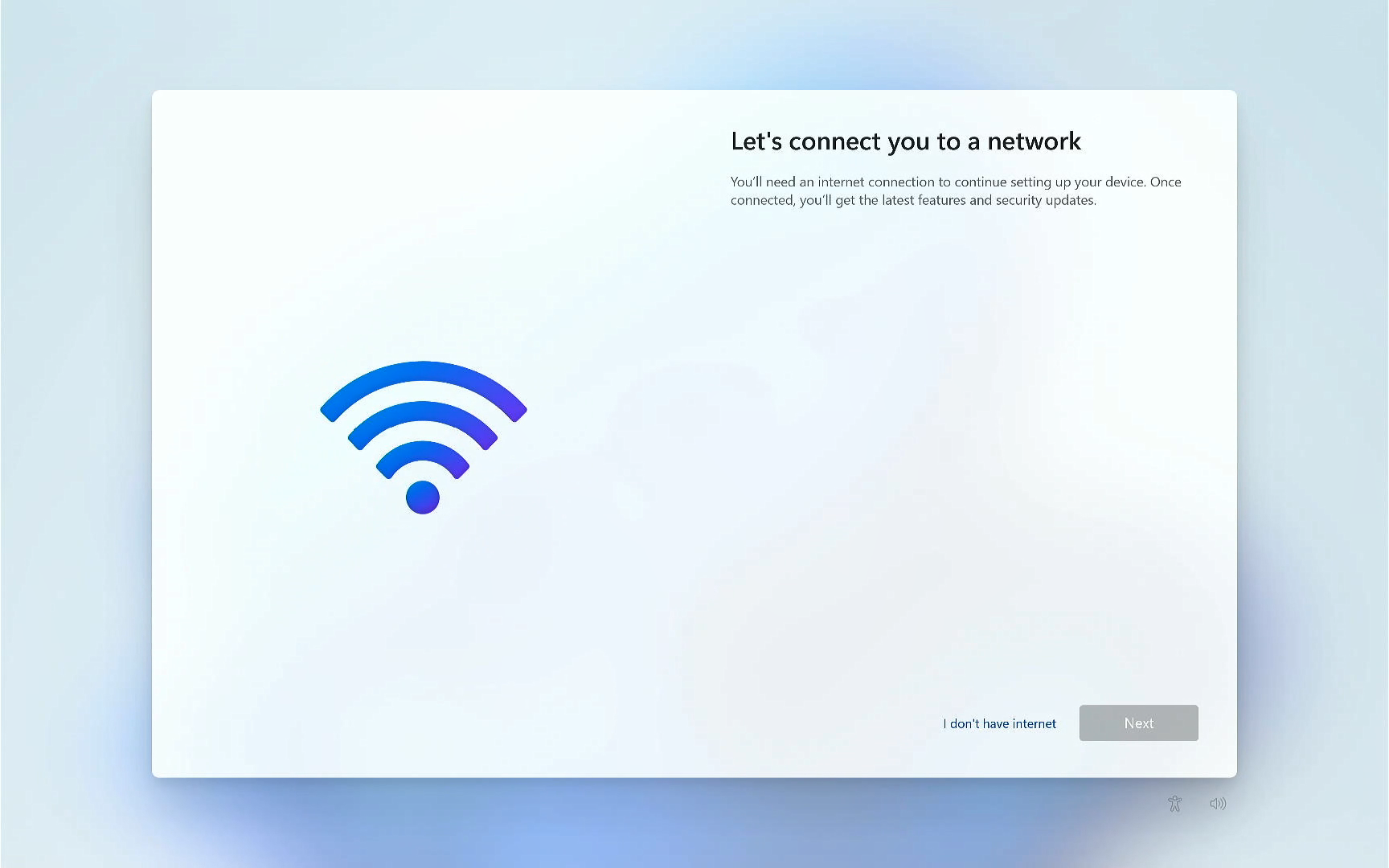
Download do driver de LAN sem fio
- Faça o download da versão mais recente do pacote de instalação do driver de LAN sem fio no site de suporte da ASUS. Você pode saber mais sobre como encontrar e instalar os drivers corretos neste artigo: Como pesquisar e fazer download de drivers.
Observação: procure o driver WLAN emparelhado com o nome do fornecedor das peças usadas em seu dispositivo. (A seguir, um exemplo de driver de WLAN da Intel).
- Após a conclusão do download do driver, copie o pacote de instalação para uma unidade flash USB.

Instalar o driver de LAN sem fio
- Se o Windows não conseguir encontrar uma rede Wi-Fi disponível à qual se conectar durante a instalação do Windows 11, conecte a unidade flash USB com o driver WLAN (etapa anterior) ao seu dispositivo.

- Pressione as teclas Shift + F10 para abrir a janela do prompt de comando.

- Na janela do prompt de comando, digite [C:\Windows\explorer.exe & exit] e pressione Enter①.

- O sistema abrirá a janela do File Explorer. Localize o driver de LAN sem fio que você carregou na unidade flash USB e, em seguida, clique duas vezes nele para iniciar a instalação②. (A seguir, um exemplo de driver Intel WLAN).

- Depois que o assistente de configuração do driver WLAN for aberto, feche a janela do File Explorer clicando no botão
 no canto superior direito③ antes de continuar.
no canto superior direito③ antes de continuar.
- Na janela de instalação do driver, selecione [Avançar]④ para iniciar a instalação do driver da LAN sem fio.

- Leia o Contrato de Licença e marque a caixa [Eu aceito o acordo]⑤e, em seguida, selecione [Avançar]⑥ para prosseguir com a instalação.

- Siga as instruções na tela para concluir a instalação do driver de LAN sem fio.



- Após concluir a instalação, clique em [Finalizar]⑫ e reinicie o dispositivo para concluir a instalação.

- Após reiniciar o dispositivo, você poderá encontrar as conexões de rede Wi-Fi disponíveis.

Se o problema persistir após seguir as instruções acima, entre em contato com o centro de atendimento ao cliente da ASUS para obter mais informações.



